갤럭시, 불필요한 파일 및 백그라운드에서 실행 중인 앱을 정리하고 싶어요.
- 날짜 2025-04-30
- 조회수 100,358
갤럭시 디바이스 최적화 방법
☞ 디바이스 최적화 : 디바이스 케어에서 최적화를 통해 저장공간 확보, 불필요한 파일 및 백그라운드에서 실행 중인 애플리케이션 정리, 비정상적인 배터리 사용 정리, 악성 코드 검사 등으로 디바이스 상태를 최적화하는 기능입니다.
1단계) 설정 선택 후 디바이스 케어로 진입하세요.
2단계) 지금 최적화를 선택하면 휴대전화를 최적화할 수 있습니다.
※ 문제가 발견된 경우, 지금 해결을 선택해 주세요.
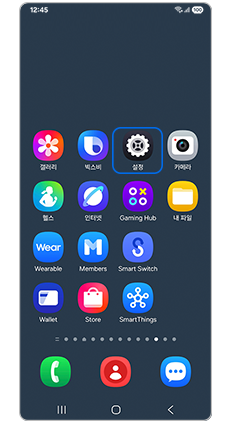
① 설정
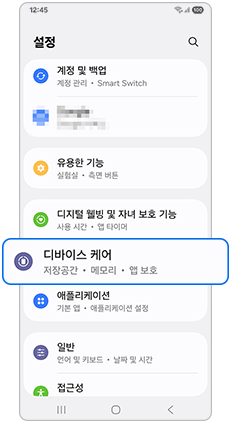
② 디바이스 케어
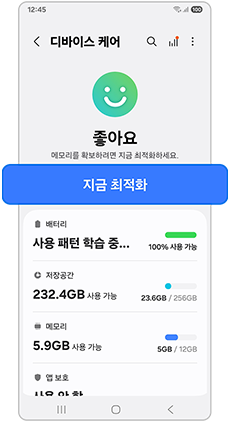
③ 지금 최적화
갤럭 시 디바이스 케어 안내
디바이스 케어는 휴대전화 성능과 보안, 배터리 수명과 같은 다양한 정보를 한눈에 파악하고, 문제해결 방법을 빠르게 알아보고 정밀한 자가 진단 결과도 확인할 수 있습니다.
기능 진단 외에도 앱 별 배터리를 많이 사용하는 앱과 휴대전화의 성능과 보안을 떨어트리는 앱도 진단하여 확인이 가능합니다.
휴대전화의 메모리를 주기적으로 정리하여 메모리를 확보하세요.
갤럭시 자가 진단 방법
※ 자가 진단은 삼성 멤버스 앱이 설치된 갤럭시 기기에서 사용이 가능합니다.
1단계) 설정 선택 후 디바이스 케어로 진입하세요.
2단계) 자가진단에 진입하여 휴대전화 진단, 앱별 배터리 사용량 진단, 앱 보안 진단이 가능합니다.
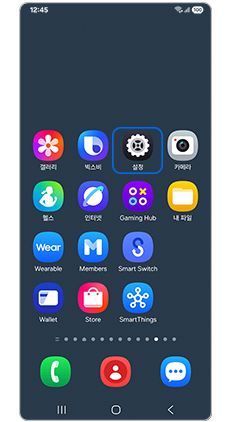
① 설정
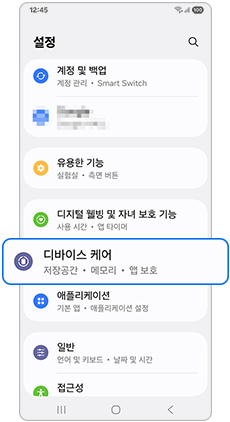
② 디바이스 케어
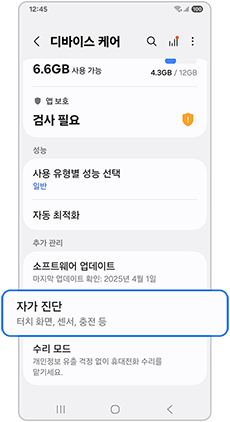
③ 자가 진단
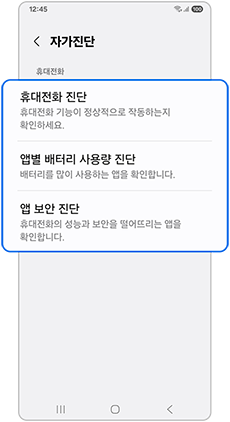
④ 자가 진단 상세 내용
갤럭시 메모리 정리 방법
1단계) 설정 선택 후 디바이스 케어로 진입하세요.
2단계) 디바이스 케어 메모리 항목에 진입하여 지금 정리를 통하여 사용 중이 아닌 앱을 정리하면 메모리를 확보할 수 있습니다.
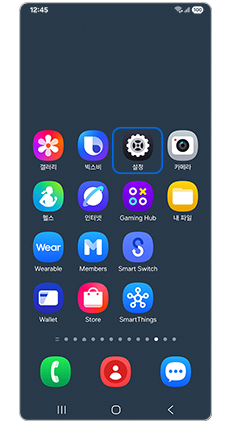
① 설정
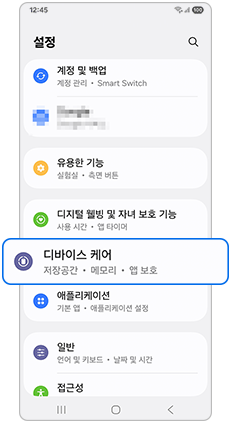
② 디바이스 케어
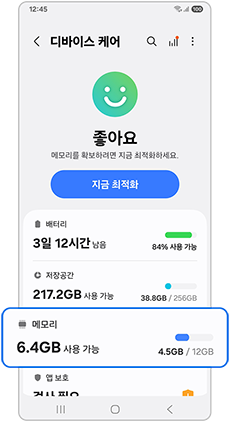
③ 메모리
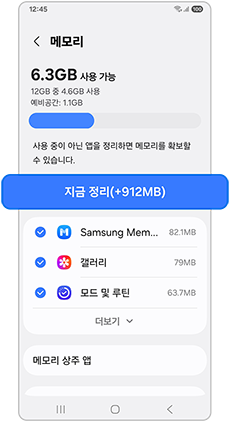
④ 메모리 지금 정리
※ 설명된 메뉴/기능의 명칭, 화면 구성(UI/UX) 등은 모델 및 적용된 소프트웨어, 앱 버전 등에 따라 다를 수 있습니다.
※ 위 내용으로도 궁금증 또는 불편이 해결되지 않으면 고객센터(1588-3366, 통화요금 : 발신자 부담)를 통해 전문가의 도움을 받아 보시기 바랍니다.